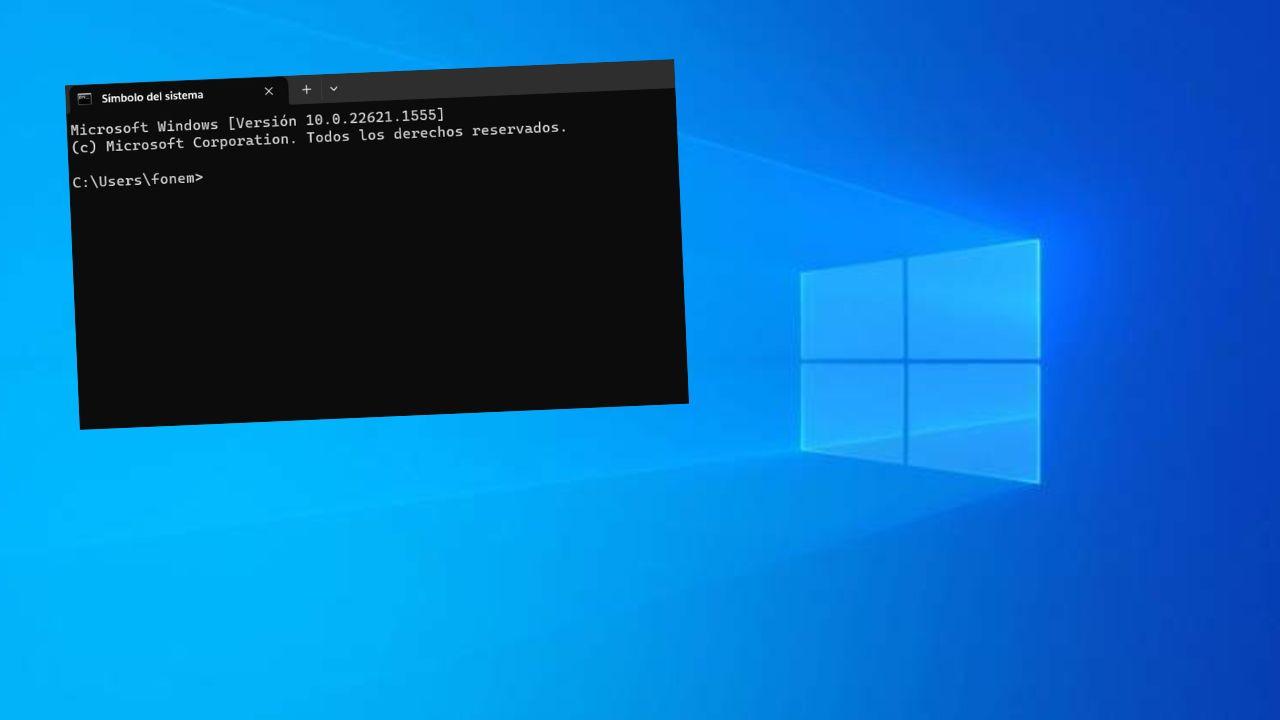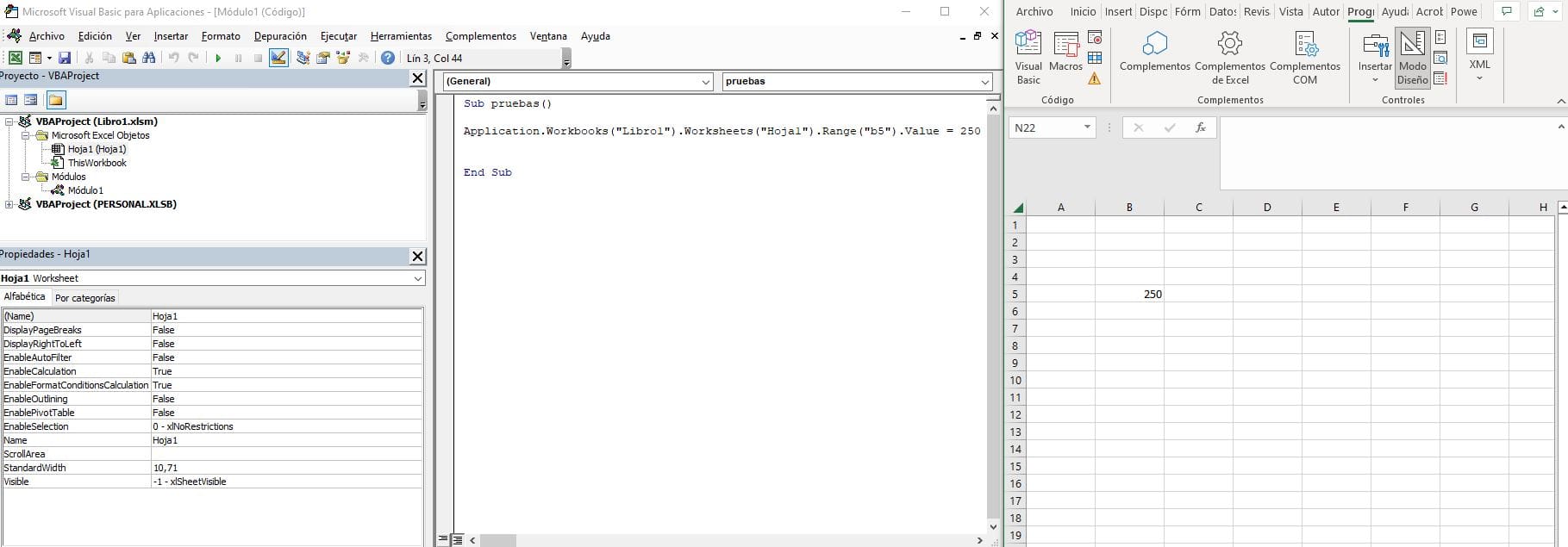- Descubre todas las opciones para gestionar escritorios virtuales en Windows 10 y personalizarlos
- Mejora tu productividad aprovechando atajos, fondos personalizados y nombres para cada escritorio
- Aprende a mover aplicaciones entre escritorios y organiza tu flujo de trabajo eficazmente
- Evita distracciones y convierte tu PC en un espacio adaptado a tus necesidades laborales y personales
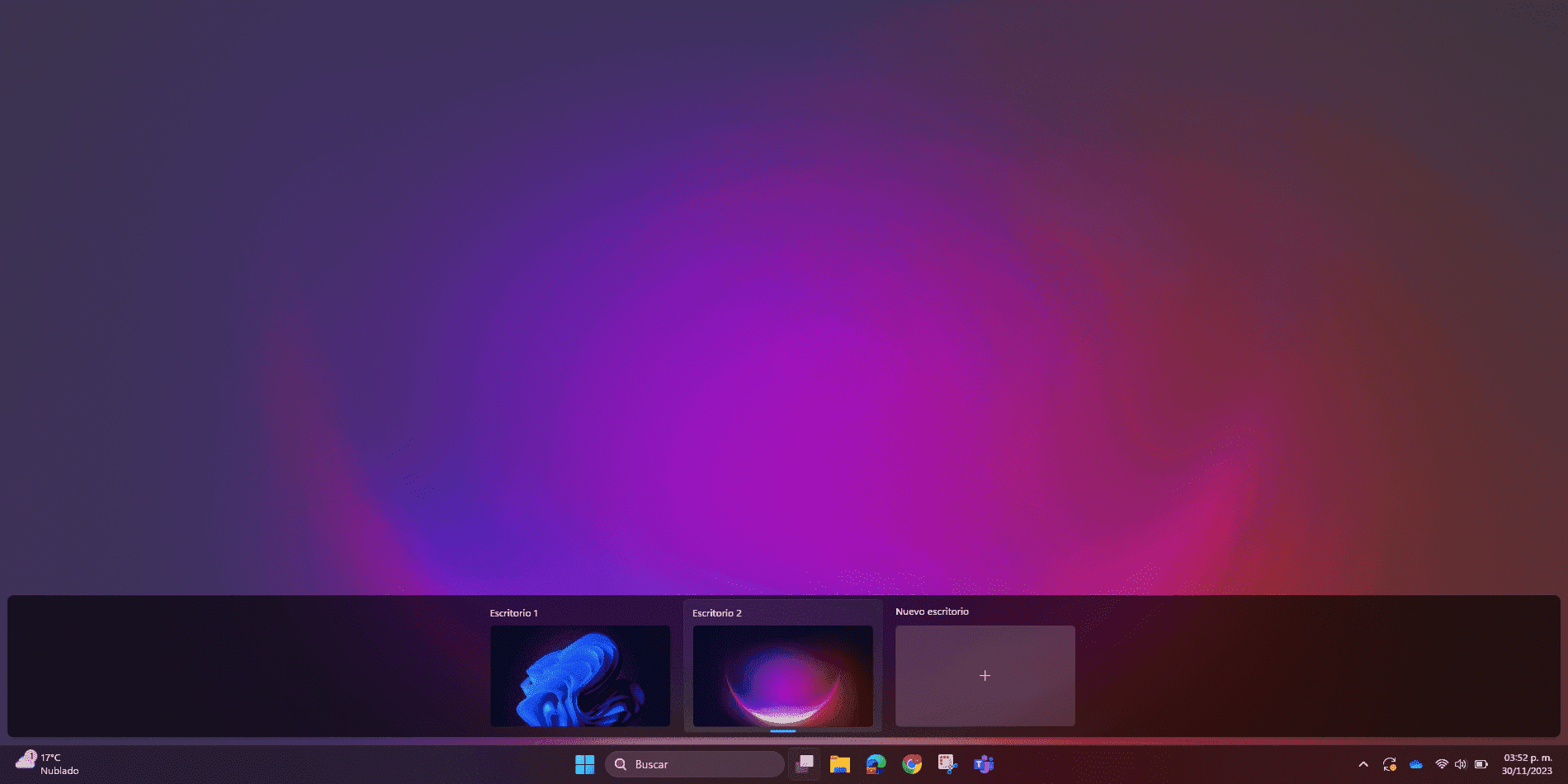
Saber cómo cambiar de escritorio en Windows 10 es una de esas habilidades que puede marcar una diferencia significativa en tu día a día con el ordenador. ¿Alguna vez has sentido que tu pantalla está demasiado abarrotada con muchas ventanas abiertas? Los escritorios virtuales ofrecen una solución eficiente, permitiéndote organizar tus tareas de manera sencilla y efectiva, para mantener un entorno de trabajo más ordenado.
Windows 10 incorpora la posibilidad de trabajar con varios escritorios virtuales, facilitando la separación entre ámbitos de trabajo y ocio en pocos clics o mediante atajos de teclado. Si quieres mejorar tu productividad o mantener espacios diferenciados para diferentes actividades, aquí aprenderás cómo usar esta funcionalidad, desde su utilidad hasta cómo moverte entre escritorios, personalizarlos y aprovechar los atajos.
¿Qué es un escritorio virtual en Windows 10 y para qué sirve?
Un escritorio virtual en Windows 10 es, básicamente, un espacio de trabajo independiente donde puedes tener aplicaciones y ventanas abiertas organizadas por tareas, proyectos o temáticas. Imagina que tienes varios monitores, pero todo dentro de la misma pantalla: puedes cambiar entre diferentes entornos con facilidad, manteniendo cada uno enfocado en lo que necesitas en ese momento.
Esta función resulta especialmente útil si gestionas varias tareas simultáneamente, mezclas trabajo y ocio en el mismo equipo, o simplemente quieres mantener orden en tus actividades. Cada escritorio puede tener sus propias ventanas y aplicaciones abiertas, ayudándote a evitar confusiones y errores al cambiar de contexto.
Por ejemplo, puedes tener un escritorio dedicado a tu trabajo con todas las herramientas necesarias, otro para ocio y redes sociales, y un tercero para tareas personales o estudios. Esto incrementa la productividad y ayuda a mantener la concentración, ya que reduces distracciones y evitas mezclar diferentes ámbitos.
Ventajas y utilidades de los escritorios virtuales en Windows 10
¿Por qué deberías usar los escritorios virtuales en tu equipo? Estas son las principales ventajas:
- Organización avanzada: puedes agrupar aplicaciones y ventanas según la tarea o proyecto, facilitando el acceso y la gestión.
- Separación entre ámbitos personales y profesionales: mantiene tus documentos y aplicaciones diferenciados sin cerrar y abrir constantemente.
- Mejor concentración: reduce las distracciones al limitar el número de ventanas abiertas visibles a la vez.
- Multitarea más eficiente: puedes cambiar rápidamente de un escritorio a otro según lo que necesites.
- Personalización: puedes asignar nombres y fondos diferentes a cada entorno, facilitando su identificación visual.
Usar múltiples escritorios no requiere más recursos del sistema; es como tener varias pestañas en un navegador, pero para todo el sistema. Sin embargo, abrir demasiadas aplicaciones pesadas en diferentes escritorios sí puede afectar el rendimiento, dependiendo de la potencia de tu equipo.
Cómo crear y gestionar escritorios virtuales en Windows 10
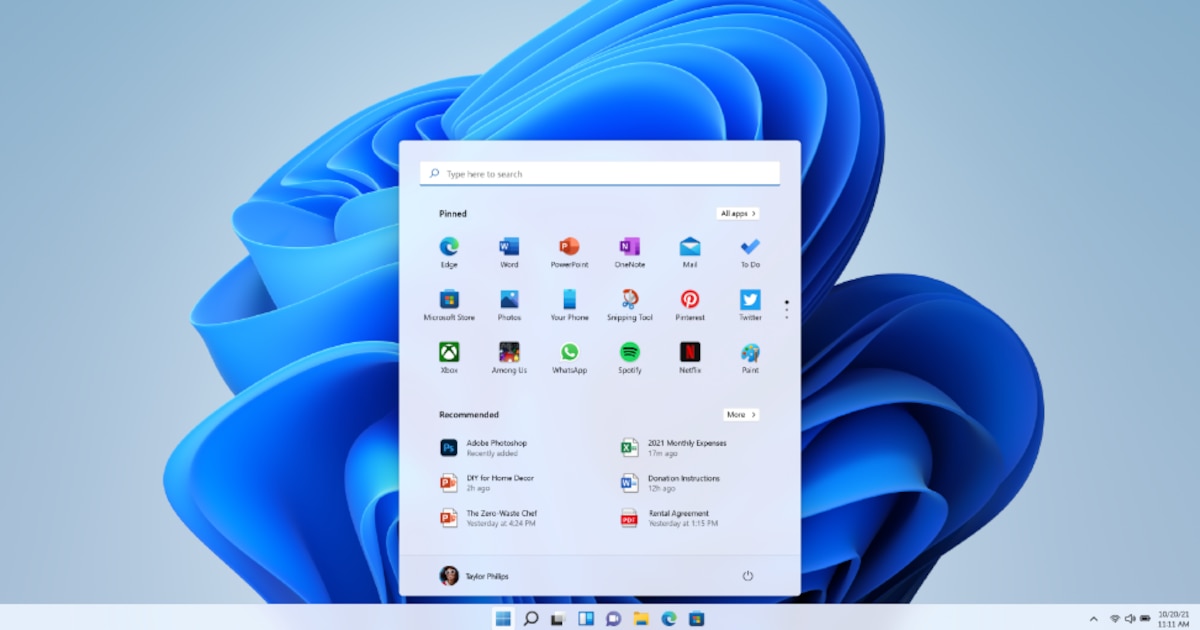
Crear uno o varios escritorios virtuales en Windows 10 es bastante sencillo. Aquí te explicamos cómo hacerlo, tanto si prefieres usar el ratón como si te gustan los atajos de teclado:
- Abre la Vista de Tareas. Puedes pulsar el icono con forma de rectángulo y líneas (normalmente junto al menú de Inicio), o usar Windows + Tab en tu teclado.
- En la Vista de Tareas, verás en la parte superior la opción + Nuevo escritorio o un símbolo +. Haz clic para agregar un nuevo espacio de trabajo.
- Para cambiar entre los escritorios, vuelve a la Vista de Tareas y selecciona el que deseas usar. También puedes usar los atajos de teclado, que explicaremos a continuación.
- Cuando ya no necesites un escritorio, sitúate sobre él en la Vista de Tareas y haz clic en la X en la esquina superior para cerrarlo. Esto no cierra las aplicaciones, sino que las mueve al escritorio anterior automáticamente.
Truco útil: puedes crear y cerrar escritorios rápidamente con Windows + Ctrl + D para crear y Windows + Ctrl + F4 para cerrarlos, sin abrir la Vista de Tareas.
Cómo cambiar de escritorio en Windows 10 de forma sencilla
Moverse entre escritorios en Windows 10 es muy intuitivo y hay varias formas de hacerlo, dependiendo de si prefieres usar el ratón, el teclado o gestos táctiles si tu dispositivo los soporta.
- Desde la Vista de Tareas: abre la vista (Windows + Tab) y haz clic en el escritorio deseado.
- Con atajos de teclado: la forma más rápida es Windows + Ctrl + Flecha derecha para avanzar, y Windows + Ctrl + Flecha izquierda para retroceder entre los escritorios.
- Con el trackpad: en muchos portátiles, desliza cuatro dedos a izquierda o derecha para cambiar de escritorio sin levantar la mano.
De esta manera, puedes alternar entre tus tareas en segundos, manteniendo cada actividad en su espacio separado. Esto es útil en reuniones, presentaciones, cambios rápidos de proyecto o para escuchar música sin interferir en tu trabajo.
Personaliza tus escritorios virtuales con nombres y fondos
¿Te gustaría que cada escritorio sea fácilmente reconocible a simple vista? Puedes asignar un nombre y un fondo distinto a cada uno, lo que ayuda a identificar fácilmente en qué entorno estás y evita errores, como compartir pantalla del escritorio incorrecto en videollamadas.
Para personalizar el nombre del escritorio:
- Abre la Vista de Tareas.
- Haz clic derecho en el escritorio que quieres renombrar y selecciona “Cambiar nombre”. Introduce el nombre deseado, como “Trabajo”, “Ocio” o “Estudios”, y presiona Enter.
Para cambiar el fondo de un escritorio específico:
- En la Vista de Tareas, haz clic derecho sobre el escritorio y selecciona “Elegir fondo”.
- Escoge la imagen que prefieras, usando las opciones predeterminadas o la que tú subas.
Gracias a esta personalización, identificarás rápidamente cada escritorio y podrás organizarte mucho mejor, especialmente si tienes varios abiertos al mismo tiempo.
Gestiona ventanas y aplicaciones entre diferentes escritorios
Uno de los mayores beneficios de los escritorios virtuales es que puedes mover ventanas y aplicaciones fácilmente entre ellos. Así, si quieres tener una app en otro entorno, no necesitas cerrarla ni abrirla de nuevo.
- Abre la Vista de Tareas.
- Pasa el ratón sobre el escritorio desde donde quieres mover la ventana. Verás las aplicaciones abiertas en ese espacio.
- Haz clic en la ventana que deseas mover y arrástrala hasta el escritorio de destino. Suéltala y se reubicará automáticamente.
Este método permite reorganizar rápidamente tu espacio de trabajo, adaptándote a diferentes necesidades sin perder tiempo ni interrumpir tareas.
Duplicar aplicaciones en varios escritorios
Si necesitas usar la misma aplicación en diferentes escritorios con ventanas o contextos distintos, Windows 10 y 11 ofrecen opciones para duplicar instancias de una aplicación en diferentes espacios:
- Accede a la Vista de Tareas.
- Haz clic derecho en la aplicación que deseas duplicar.
- Selecciona “Mostrar esta ventana en todos los escritorios” para solo esa ventana, o “Mostrar ventanas de esta aplicación en todos los escritorios” para todas las instancias abiertas.
Esta función es útil para monitorizar varias tareas a la vez, sobre todo en perfiles profesionales o para usuarios avanzados que necesitan gestionar múltiples procesos simultáneamente.
Atajos de teclado esenciales para dominar los escritorios virtuales
Conocer algunos atajos de teclado te ayudará a gestionar tus escritorios de forma mucho más rápida. Aquí tienes los más útiles:
- Windows + Ctrl + D: crear un escritorio nuevo.
- Windows + Ctrl + Flecha derecha/izquierda: cambiar de escritorio rápidamente.
- Windows + Ctrl + F4: cerrar el escritorio actual y volver al anterior.
- Windows + Tab: abrir la Vista de Tareas y ver todos los escritorios.
Si usas un portátil con trackpad compatible, también puedes deslizar cuatro dedos para cambiar de escritorio sin usar el teclado. Esto resulta muy cómodo para trabajar con rapidez y eficiencia.
Opciones avanzadas de personalización y configuración de la multitarea
Windows 10 permite ajustar la forma en que se muestran las ventanas en la barra de tareas y en el conmutador Alt+Tab en cada escritorio, para que puedas decidir si quieres ver solo las ventanas del espacio actual o todas las abiertas en todos los escritorios.
- Abre la Configuración de Windows (menú Inicio > Configuración > Sistema > Multitarea).
- En la sección de Escritorios, ajusta las opciones:
- Mostrar solo las ventanas abiertas en el escritorio en la barra de tareas.
- Decidir si en Alt+Tab se muestran solo las ventanas del espacio actual o todas en conjunto.
Estas configuraciones personalizan tu experiencia multitarea, permitiéndote adaptarla según tu flujo de trabajo, ya sea buscando separación total o acceso rápido a todas las ventanas abiertas.
Organiza y ordena tus escritorios virtuales fácilmente
Windows 10 facilita cambiar el orden de los escritorios. Solo tienes que abrir la Vista de Tareas, mantener pulsado el escritorio que quieres mover y arrastrarlo hacia la izquierda o la derecha. Es muy útil si usas varios escritorios y quieres tener los más importantes en primer plano.
Limitaciones y diferencias de los escritorios virtuales en Windows 10
Aunque los escritorios virtuales son herramientas poderosas, también tienen algunas limitaciones:
- La estructura de iconos y accesos directos es la misma en todos los escritorios, no permitiendo personalización independiente en cada uno.
- Ciertos navegadores, como Chrome, pueden tomar el foco en diferentes escritorios, dificultando la organización perfecta.
- El número máximo de escritorios está limitado por la memoria y recursos del equipo, aunque en la práctica es difícil alcanzarlos.
Pese a estas limitaciones menores, los escritorios virtuales siguen siendo una herramienta muy útil para la mayoría de los usuarios en Windows 10.
Alternativas: uso del modo multimonitor
Si necesitas aún más espacio, puedes combinar los escritorios virtuales con una configuración de varios monitores. Windows 10 detecta automáticamente los monitores conectados y te permite elegir cómo visualizarlos desde la configuración de pantalla.
- El sistema detectará automáticamente los nuevos monitores; si no, pulsa “Detectar” en configuración de pantalla.
- Escoge el modo de visualización que prefieras, como extender el escritorio para un mayor espacio de trabajo.
Usar varios monitores junto con los escritorios virtuales amplía tus posibilidades de organización y es ideal si gestionas múltiples aplicaciones o diferentes proyectos simultáneamente.
Estos conocimientos sobre gestión, personalización y optimización de los escritorios virtuales en Windows 10 te permitirán mantener un entorno mucho más ordenado y productivo. Con práctica, podrás adaptarlos a tus necesidades y disfrutar de un control completo sobre tu experiencia digital.